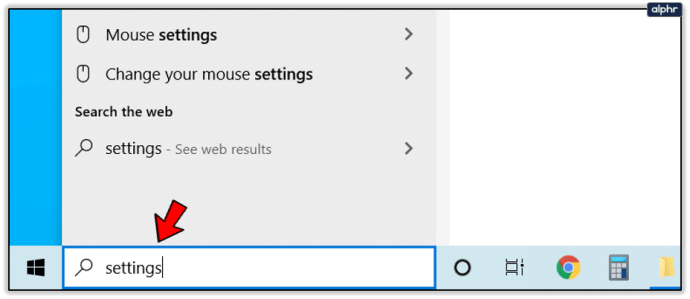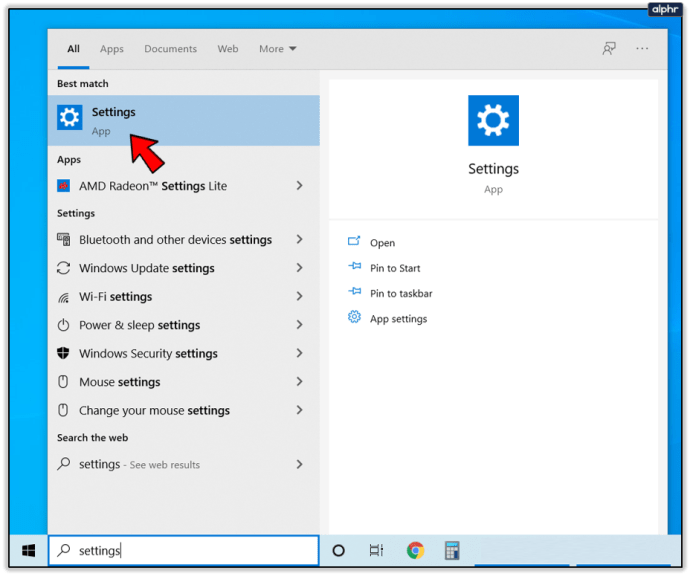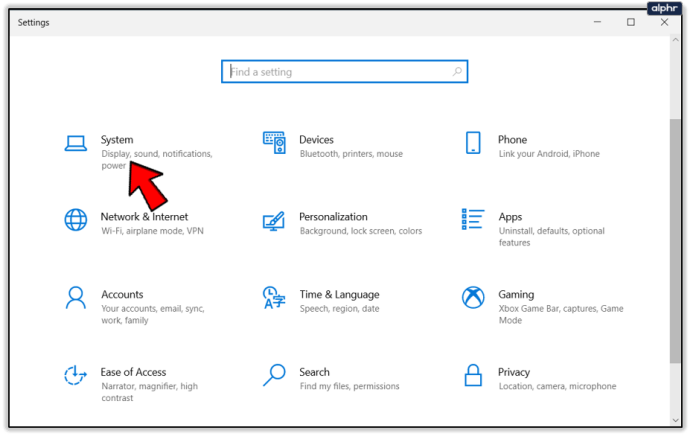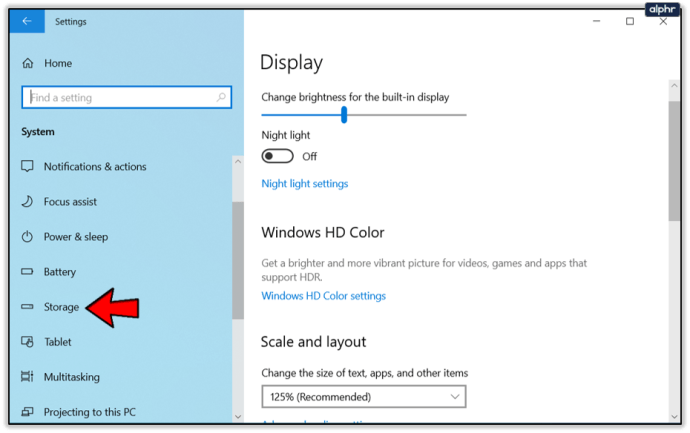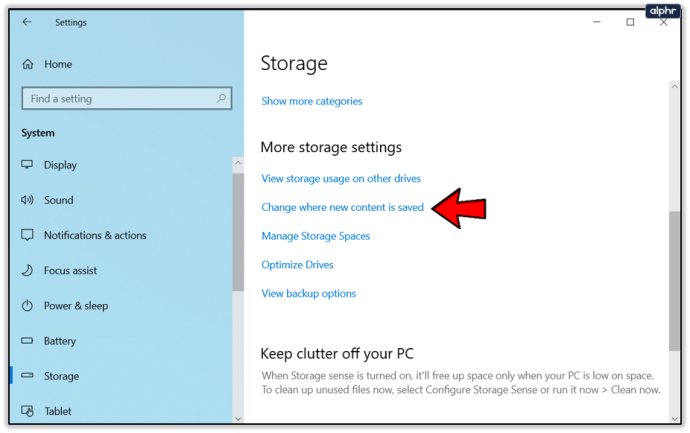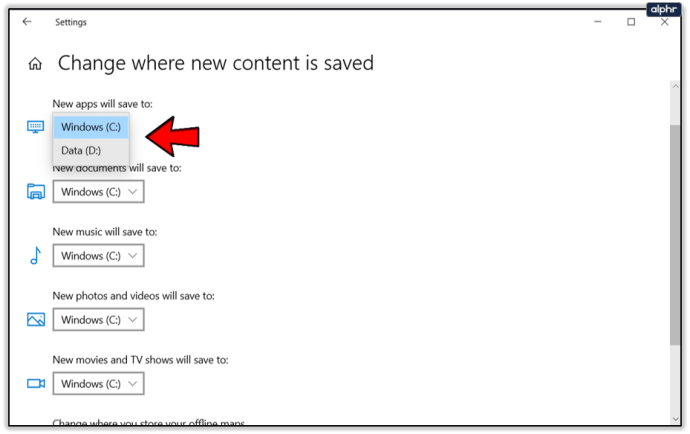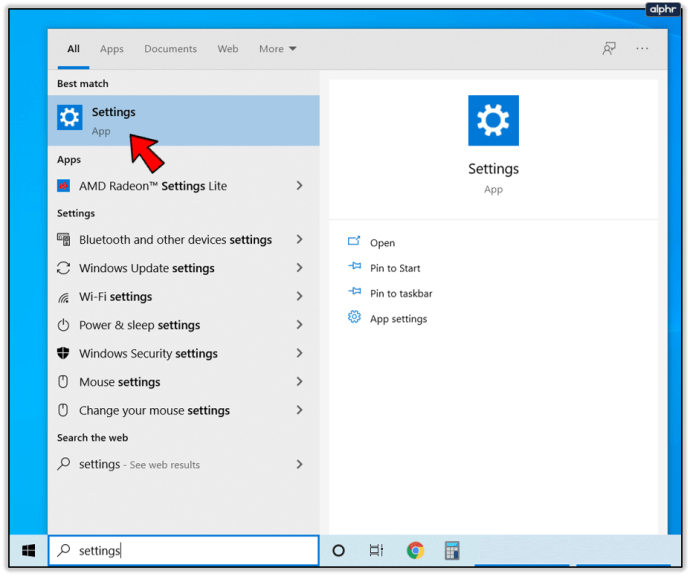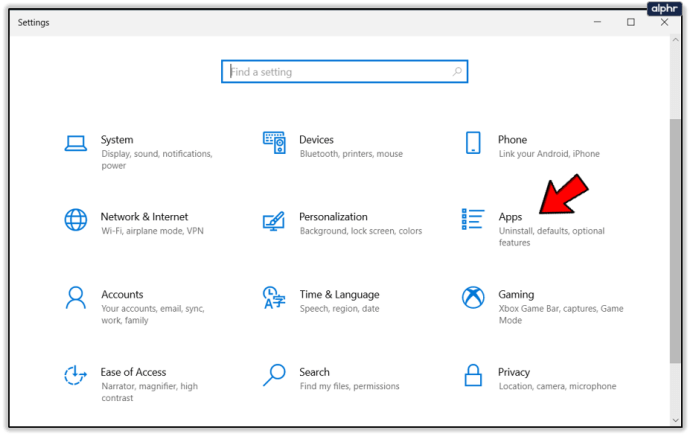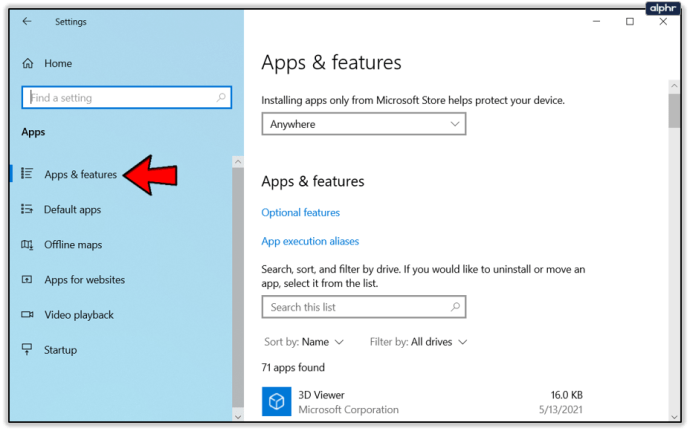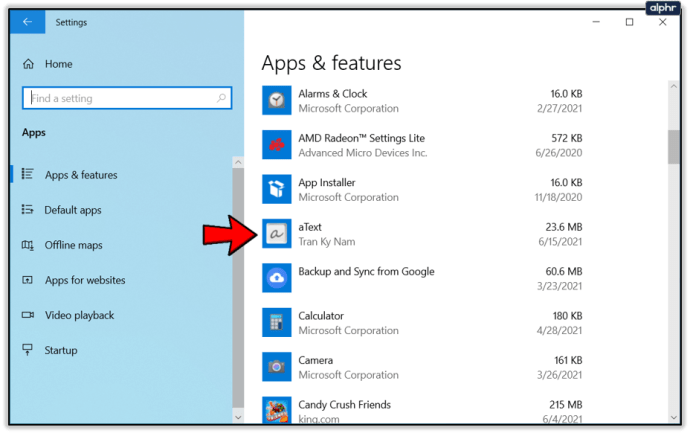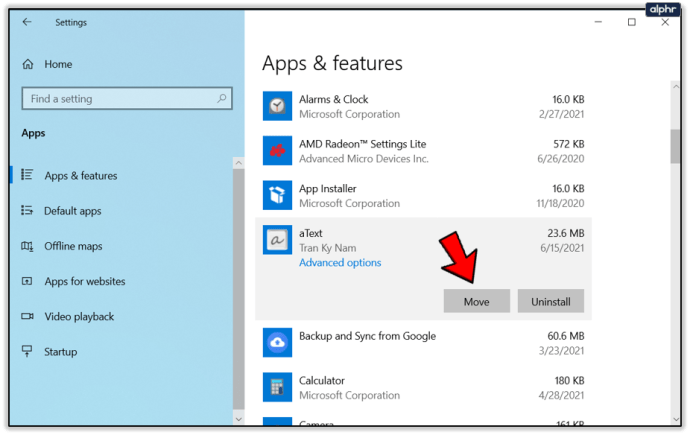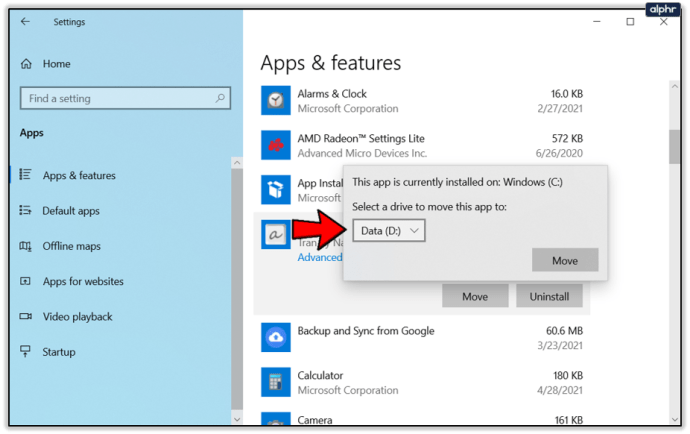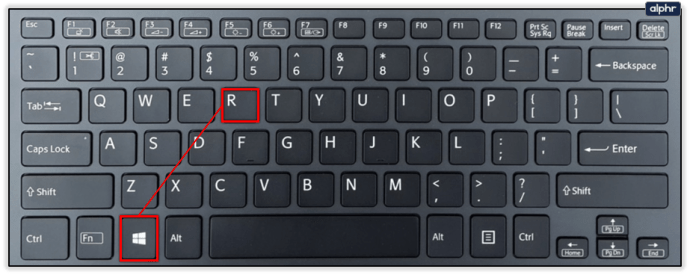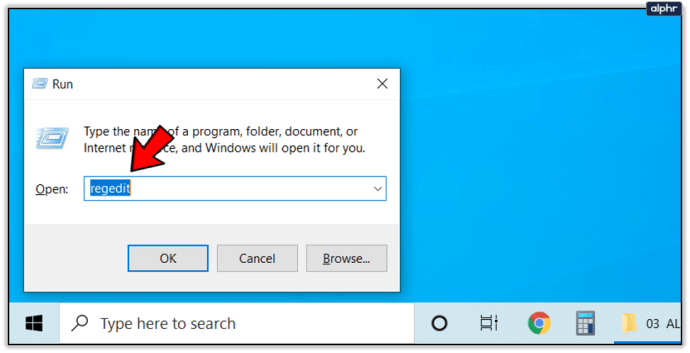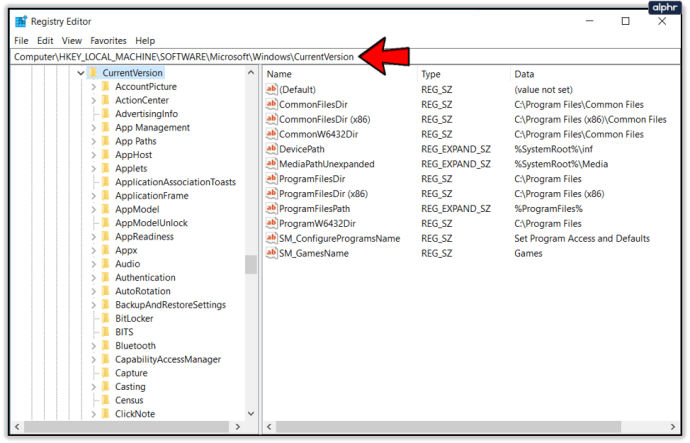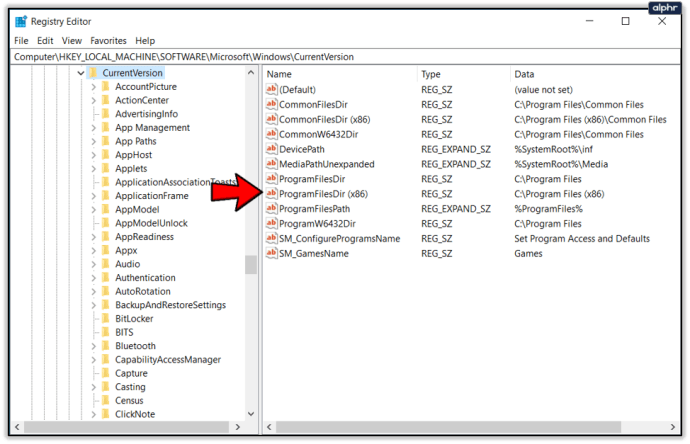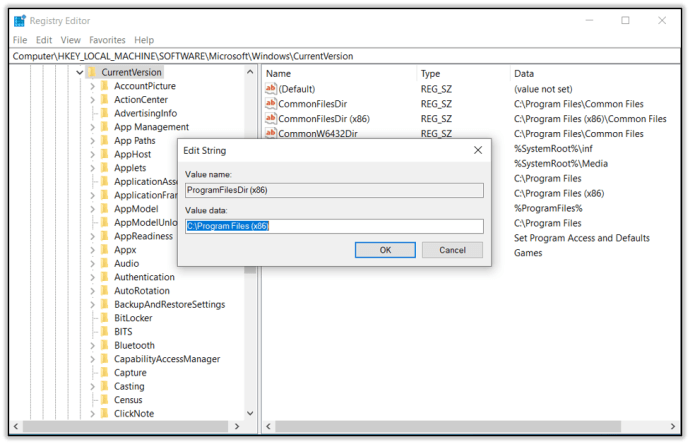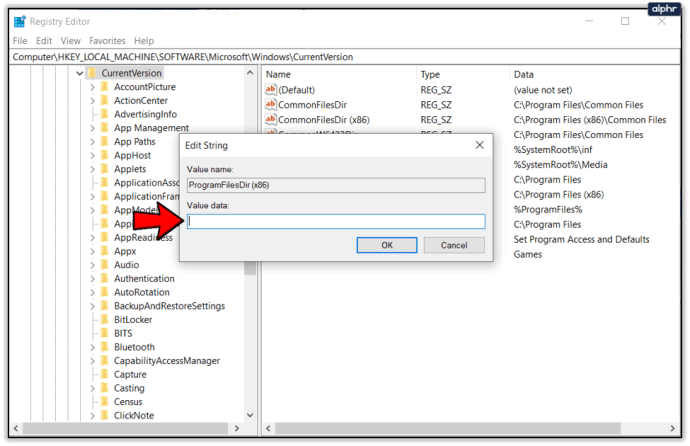Подразумевано, све апликације – укључујући традиционалне Вин32 апликације, као и оне које можете да добијете из продавнице – завршиће на главном чврстом диску вашег рачунара. Ово је обично „Ц:“ диск. Промена локација ових апликација је лака и може бити веома корисна у неким случајевима.

Најтипичнији разлог за промену подразумеваног диска за инсталацију је тај што вам понестаје простора за складиштење, што је посебно уобичајено на лаптоповима са ССД дисковима. Неуобичајено захтевне апликације се најбоље инсталирају на ССД дискове, тако да бисте можда желели да поставите најбржи диск као подразумевани за апликације. Све ово је врло лако урадити на Виндовс 10.
Апликације Виндовс продавнице
Виндовс Сторе апликације су направљене потпуно другачије од Вин32 апликација. Пре свега, начин на који се инсталирају и преузимају више личи на коришћење продавнице паметних телефона. Мицрософт је ово смислио како би нагласио респонзивни дизајн својих таблета и мобилних телефона. Да ли је ово био паметан потез или не, дискутабилно је, али уверите се да су све апликације Виндовс продавнице инсталиране на једном месту може вам помоћи да боље искористите своје складиште.
Инсталација на засебном диску
Ако је Виндовс 10 олакшао једну ствар, он прилагођава своје нове функције. Иако нису желели превише да мењају начин на који традиционални програми и апликације функционишу, нове функције које су увели су много једноставније за подешавање. Промена подразумеване локације за инсталацију ових апликација је одличан пример.
- Кликните на траци за претрагу и откуцајте „Подешавања“.
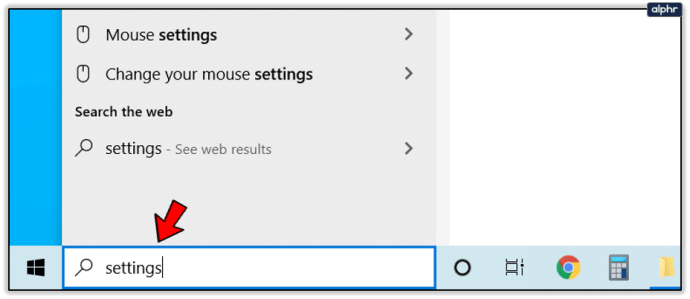
- Из резултата претраге изаберите Подешавања
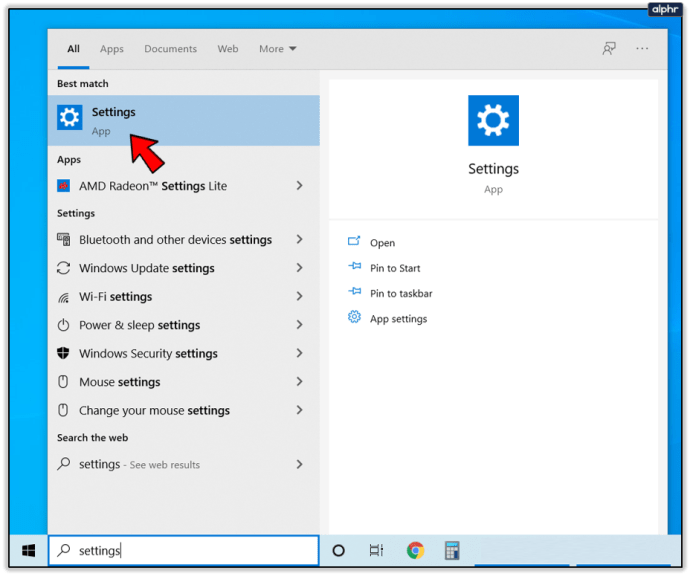
- Изаберите Систем из менија.
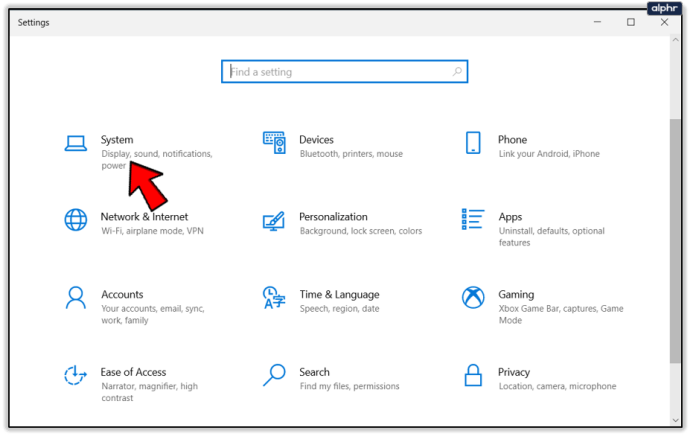
- У менију са леве стране изаберите Складиште.
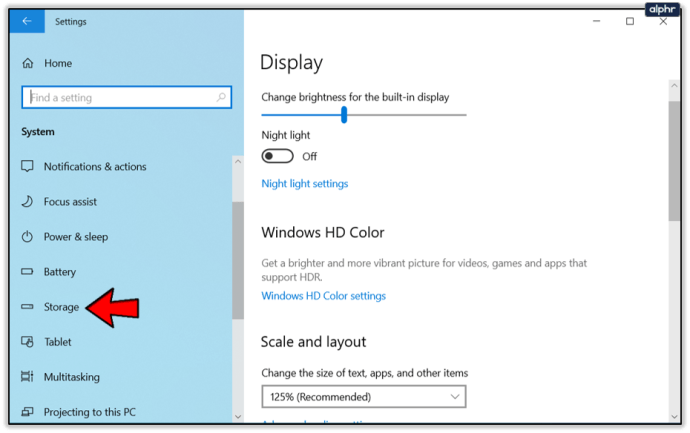
- Сада, испод Више подешавања за складиштење, кликните Промените где се чува нови садржај.
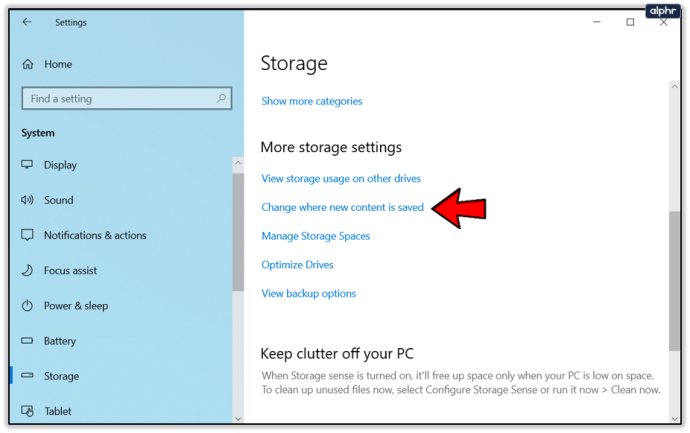
- Изаберите своју нову подразумевану локацију.
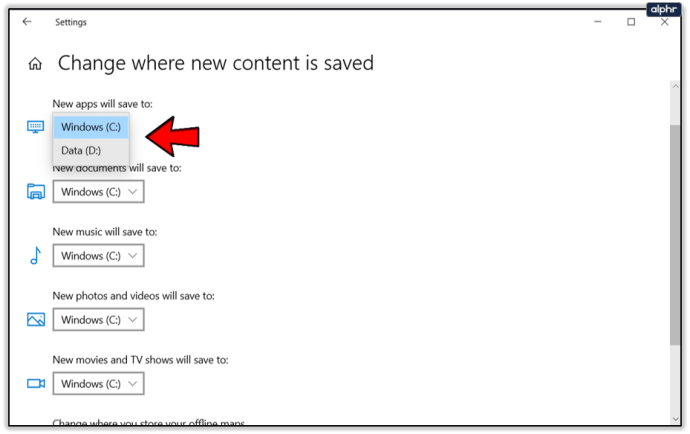
Свака апликација коју преузмете из Виндовс продавнице ће се сада аутоматски инсталирати на вашу нову подразумевану локацију. Имајте на уму да можете користити и овај мени да промените локацију на којој се чувају други типови датотека, као што су документи, музика, фотографије и видео снимци, филмови и ТВ програми итд.
Прелазак на други диск
Иако сте креирали нову подразумевану локацију за инсталацију, Виндовс апликације које сте претходно инсталирали и даље ће се налазити на вашем примарном диску. Не морате да их деинсталирате и поново инсталирате да бисте их преместили на други диск. Уместо тога, можете да померате апликације једну по једну, остављајући неке на главном диску ако желите.
- Отвори Подешавања.
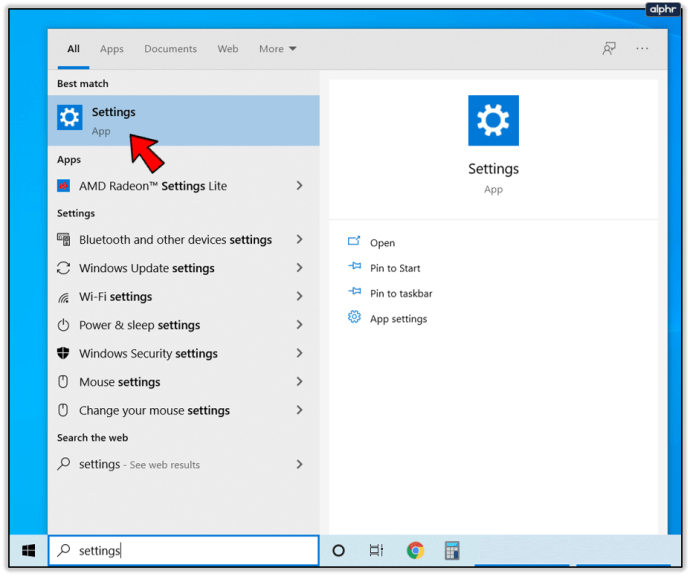
- Изаберите апликације.
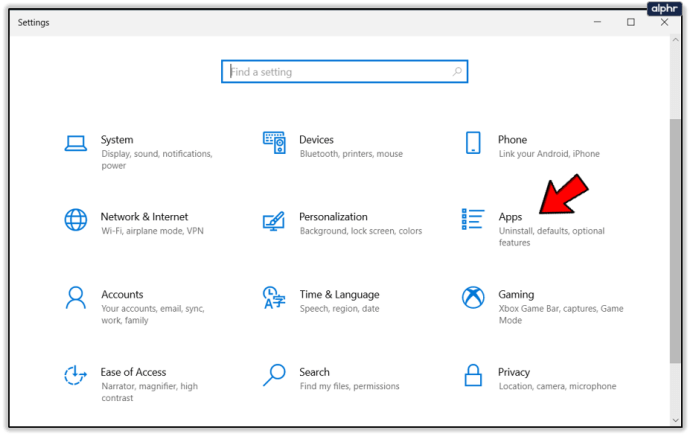
- Финд Апликације и функције.
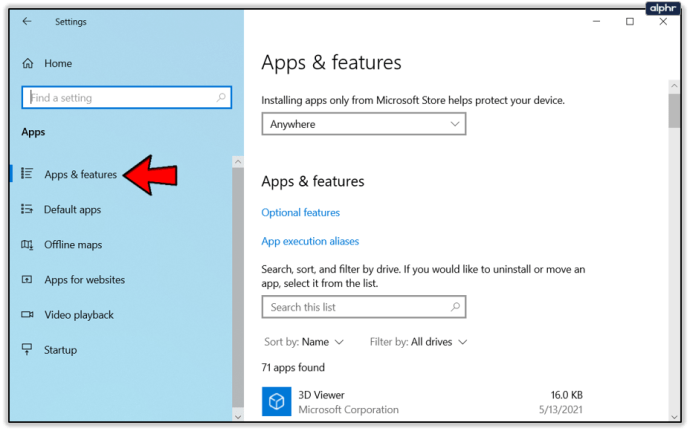
- Са листе апликација изаберите ону коју желите да преместите на нову локацију.
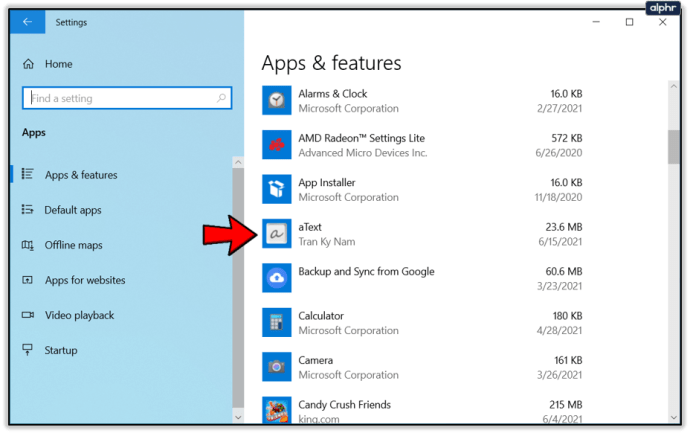
- Кликните на апликацију и изаберите Потез.
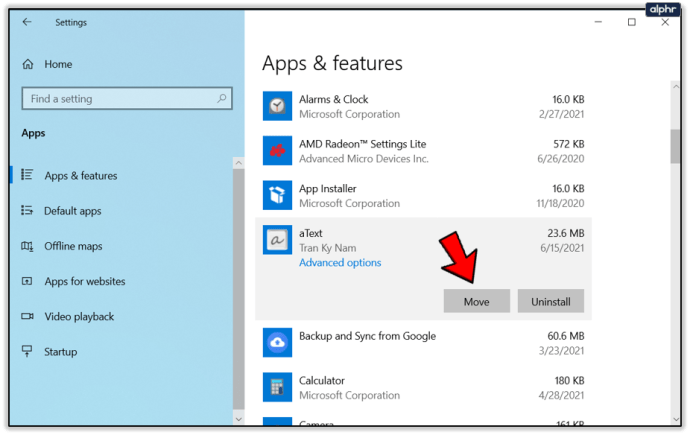
- Изаберите диск на који желите да се апликација премести
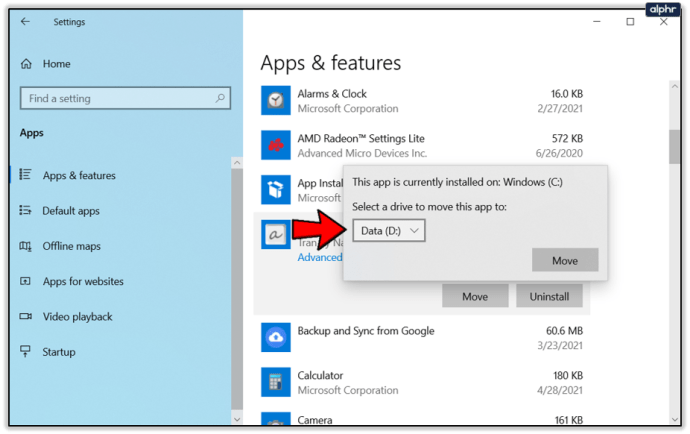
Имајте на уму да је Апликације и функције листа приказује и Виндовс Сторе и Вин32 апликације. Апликације Виндовс продавнице можете да преместите само на овај начин. Ако покушате да преместите апликацију Вин32, Потез дугме ће бити замењено са Модификовати.
Вин32 апликације
Традиционалније апликације, познате деценијским корисницима Виндовс-а, такође се могу инсталирати на засебном диску. У ствари, када Виндовс покрене апликацију Вин32, тражи од вас да изаберете фасциклу за инсталацију.
Са апликацијама из Виндовс продавнице, можете да изаберете само диск јединицу на којој желите да се апликација инсталира, док вам чаробњак за инсталацију Вин32 нуди да изаберете тачну локацију датотеке. То значи да можете креирати нову фасциклу за своју нову апликацију и тамо је инсталирати.
Али за разлику од Виндовс Сторе апликација, Вин32 апликације се не могу преместити на други диск. Једини начин да то урадите је да деинсталирате, а затим изаберете другу одредишну фасциклу приликом поновног инсталирања. То је углавном зато што је начин на који се ове апликације инсталирају потпуно другачији.
Промена подразумеване локације
Уместо да мењате диск јединицу и локацију сваки пут када покушате да инсталирате апликацију Вин32, можете променити подразумевану локацију. Иако вам ово омогућава да изаберете и тачну подразумевану фасциклу за инсталацију, за разлику од случаја са апликацијама из Виндовс продавнице, овај процес је мало мање лак за употребу. Ево шта треба да урадите:
- Притисните Вин + Р да васпитавам Трцати
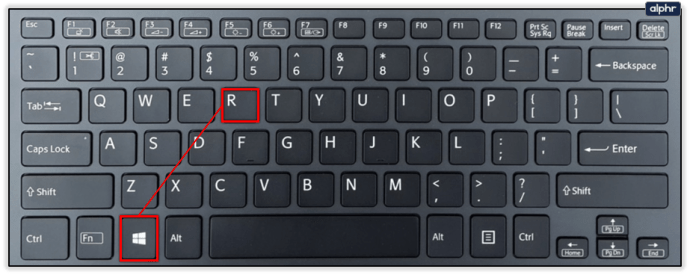
- Отвори Регедит уписивањем речи у Отворено:
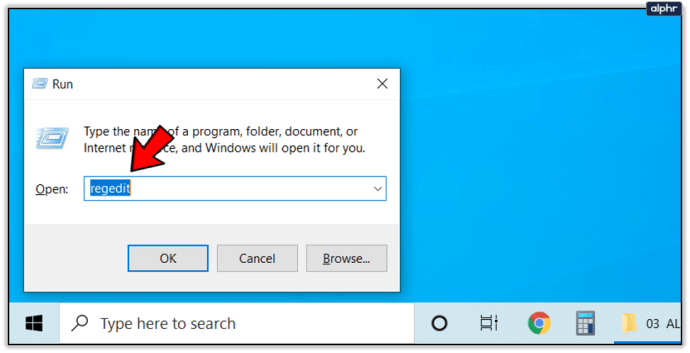
- Дођите до следећег на листи са леве стране: „ХКЕИ_ЛОЦАЛ_МАЦХИНЕСОФТВАРЕМицрософтВиндовсЦуррентВерсион“
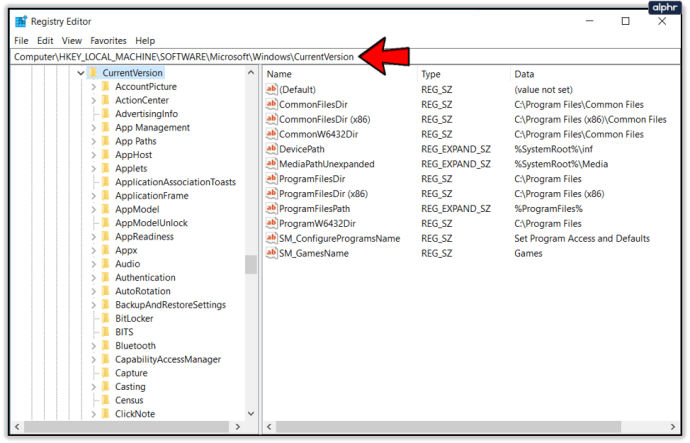
- У десном окну отворите вредност ПрограмФилесДир/ПрограмФилесДир (к86), у зависности од тога да ли је ваш Виндовс 32-битни или 64-битни.
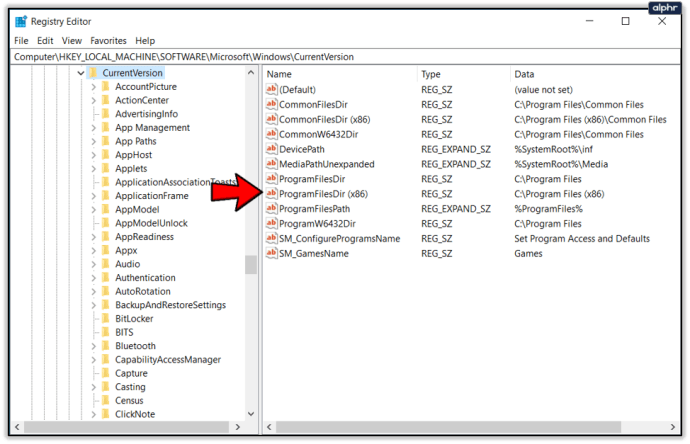
- Када двапут кликнете на њу, вредност ће отворити оквир за уређивање.
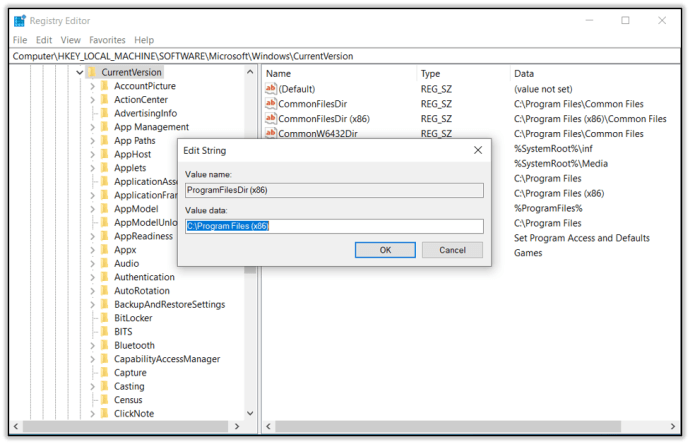
- Под Подаци о вредности: унесите своју нову жељену подразумевану локацију.
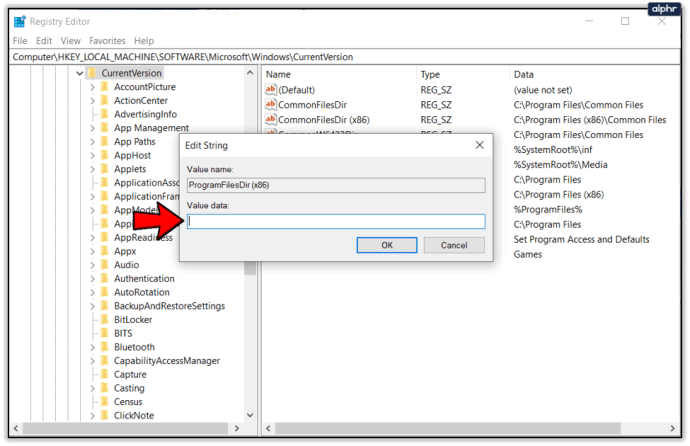
Да ли би требало да инсталирате своје апликације на посебан диск?
Као што можда знате, корисници Виндовс-а који се баве технологијом обично препоручују да додате барем један диск на свој рачунар. Ово је корисно из два главна разлога: више простора за складиштење и могућности резервних копија. То значи да додавањем диск јединице аутоматски повећавате простор на рачунару и осигуравате да постоји чврсти диск за прављење резервних копија ствари.
Имајући то у виду, увек треба да имате на уму да ће инсталирање апликација на различите дискове само повећати број тачака квара на вашем рачунару. Што више различитих варијабли постоји на рачунару, веће су шансе да дође до компликација или грешке. Предлаже се да користите један од ваших дискова за апликације (Виндовс Сторе и Вин32) док други користите за чување ствари као што су филмови, музика, документи, датотеке – у суштини, користите други диск за све што не захтева инсталацију .
Управљање вашим складиштем
Веома је важно да научите како да правилно управљате својим складиштем, посебно ако га немате много. Направите план пре него што одлучите где желите да инсталирате своје апликације и уверите се да знате где се све налази у случају да икада будете морали да почнете да користите спољну меморију.
Да ли више волите да користите Виндовс Сторе или Вин32 апликације? Како управљате својим складиштем? Да ли користите екстерни чврсти диск за резервну копију? Јавите нам у коментарима.